Hoe Samsung Galaxy S6 opnieuw in te stellen voor betere prestaties?
De Samsung S2015, gelanceerd in maart 6, heeft zijn eigen plek veroverd met zijn geweldige looks, functies en vlaggenschipprestaties. Dit apparaat wordt geleverd met een 5.1-inch 4k-resolutiescherm met een 16MP-camera aan de achterkant en een 5MP-camera aan de voorkant. Samsung S6 beloofde en levert gierende prestaties met zijn Exynos 7420 octa-core processor en 3 GB RAM. Met een back-up van 2550 mAh-batterij, is dit apparaat een echte performer.
Als we het hebben over het resetten van Samsung S6, kunnen de redenen genoeg zijn. Met een continue update van het omvangrijke Android-systeem en door de gebruiker geïnstalleerde verschillende apps, zijn trage respons en bevriezing van de telefoon enkele van de veelvoorkomende problemen voor elk apparaat en Samsung S6 is geen uitzondering. Om dit probleem te verhelpen, is de beste optie om Samsung S6 opnieuw in te stellen.
Samsung S6 reset kan op twee manieren worden gedaan. Met andere woorden, het resetproces kan in twee categorieën worden ingedeeld.
- 1. Zachte reset
- 2. Harde reset
Laten we eens kijken naar het verschil tussen deze twee soorten resetprocessen hieronder.
- Deel 1: Zachte reset versus harde reset/fabrieksreset
- Deel 2: Hoe de Samsung Galaxy S6 zacht te resetten?
- Deel 3: Hoe de Samsung Galaxy S6 hard / fabrieksinstellingen te resetten?
Deel 1: Zachte reset versus harde reset/fabrieksreset
1. Zachte reset:
• Wat is een zachte reset – De zachte reset is het gemakkelijkst uit te voeren. Dit is in feite het proces om het apparaat opnieuw op te starten, dwz het apparaat uit en weer aan te zetten.
• Impact van zachte reset – Dit eenvoudige proces kan verschillende problemen met uw Android-apparaat oplossen, vooral als het apparaat lange tijd aan was en geen stroomcyclus heeft ondergaan.
Dus zachte rust is een geweldige methode om in feite kleinere telefoonproblemen op te lossen met betrekking tot sms, e-mails, telefoongesprekken, audio, netwerkontvangst, RAM-problemen, niet-reagerend scherm en andere kleine oplossingen.
Opmerking: het is belangrijk om te vermelden dat de zachte reset van het Android-apparaat geen gegevens van het apparaat zal verwijderen of wissen. Het is heel veilig om uit te voeren.
2. Harde reset:
• Wat is een harde reset – Harde reset is een proces om de telefoon terug te zetten naar de oorspronkelijke fabrieksinstellingen door alle instructies van het besturingssysteem op te schonen en alle gegevens, informatie en alle interne bestanden die door de mobiele gebruiker zijn opgeslagen, te verwijderen. Met andere woorden, het maakt de telefoon gloednieuw, net als uit de doos.
• Impact van harde reset Samsung S6 – De harde reset maakt het toestel weer als nieuw. Heel belangrijk is dat het alle interne gegevens van het apparaat verwijdert. Het wordt dus aanbevolen om een back-up van alle gegevens te maken voordat u doorgaat met het resetproces.
Hier maken we van de gelegenheid gebruik om een zeer nuttige DrFoneTool-toolkit te introduceren: Back-up en herstel van Android-gegevens. Deze toolkit met één klik is voldoende om binnen een paar minuten een back-up te maken van al uw interne opslaggeheugen. De zeer gebruiksvriendelijke gebruikersinterface maakt deze tool over de hele wereld populair. Het ondersteunt meer dan 8000+ apparaten waar gebruikers zelf gegevens kunnen selecteren en herstellen. Geen enkele andere tool geeft de gebruiker zoveel keuzevrijheid.

DrFoneTool-toolkit – Android-gegevensback-up en -herstel
Flexibel back-uppen en herstellen van Android-gegevens
- Selectief een back-up maken van Android-gegevens naar de computer met één klik.
- Bekijk een voorbeeld en herstel de back-up naar alle Android-apparaten.
- Ondersteunt 8000 + Android-apparaten.
- Er gaan geen gegevens verloren tijdens back-up, export of herstel.

Door Samsung hard te resetten, kunt u tal van grote problemen op uw apparaat oplossen, zoals het verwijderen van apps, lage prestaties, bevriezing van het apparaat, beschadigde software en zelfs virussen.
Deel 2: Hoe de Samsung Galaxy S6 zacht te resetten?
Zoals eerder besproken, is Samsung S6 met zachte reset een eenvoudig en veelgebruikt proces om alle kleine problemen op te lossen. Laten we eens kijken hoe we de zachte reset van het Samsung S6-apparaat kunnen uitvoeren.
• Hoe te presteren – Sommige apparaten zoals de Samsung Galaxy S6 hebben de optie ‘Herstarten’ terwijl u op de aan / uit-knop drukt. Tik gewoon op deze optie en uw apparaat wordt opnieuw opgestart.
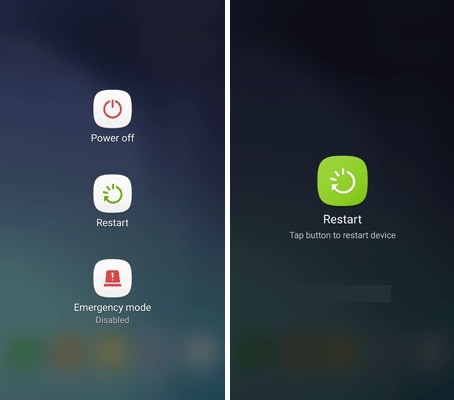
Nadat u de mobiel met succes hebt opgestart, kunt u wijzigingen in de prestaties zien. Afhankelijk van de snelheid van uw mobiel kan dit proces enkele minuten duren.
Deel 3: Hoe de Samsung Galaxy S6 hard / fabrieksinstellingen te resetten?
Fabrieksinstellingen herstellen of harde reset Samsung S6 kan bijna alle problemen van uw apparaat oplossen, zoals eerder besproken. In dit gedeelte zullen we leren hoe we de Samsung S6 in de fabriek kunnen resetten met behulp van twee verschillende methoden. Voordat u verder gaat, is het belangrijk om enkele taken te bekijken.
• Maak een back-up van alle gegevens van de interne opslag van het apparaat, aangezien dit proces alle gebruikersgegevens uit de interne opslag verwijdert. Hier kunt u de DrFoneTool-toolkit – Android-gegevensback-up en -herstel gebruiken voor probleemloze interactie.
• Het apparaat moet voor meer dan 80% worden opgeladen, aangezien het resetproces lang kan duren, afhankelijk van de hardware en het geheugen van het apparaat.
• Dit proces kan in geen geval ongedaan worden gemaakt. Zorg er dus voor dat u de stappen doorloopt voordat u doorgaat.
Onthoud altijd dat dit de laatste optie is voor elk apparaat om de prestaties te verbeteren. Volg de stappen om het proces te voltooien. Samsung S6 reset kan worden gedaan door:
1. Fabrieksreset Samsung S6 vanuit het menu Instellingen
2. Fabrieksreset Samsung S6 in herstelmodus
3.1. Fabrieksreset Samsung S6 vanuit het menu Instellingen –
In dit gedeelte leren we hoe u de Samsung S6 kunt resetten vanuit het instellingenmenu. Wanneer uw apparaat naar behoren werkt en u toegang heeft tot het instellingenmenu, dan kunt u alleen deze actie uitvoeren. Laten we eens kijken naar het stapsgewijze proces.
Stap nr. 1– Ga naar het menu van de Samsung S6 en ga vervolgens naar Instellingen.
Stap nr. 2– Tik nu op ‘Back-up maken en opnieuw instellen’.
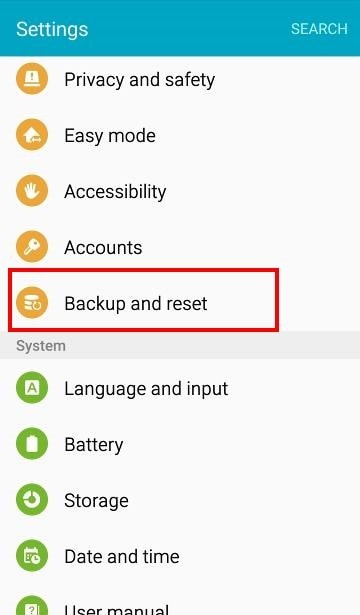
Stap nr. 3– Klik nu op ‘Factory Data Reset’ en klik vervolgens op ‘Reset device’ om het resetproces te starten.
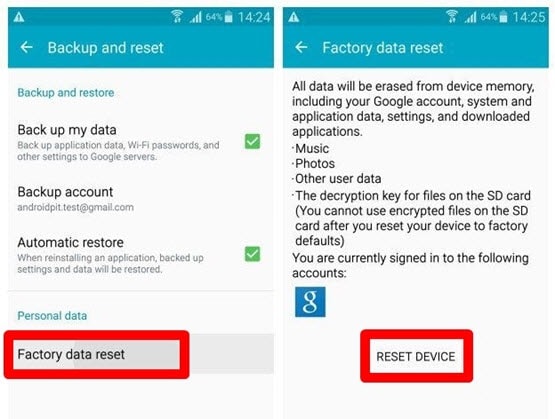
Stap nr. 4– Klik nu op ‘Alles wissen’ en u bent klaar. Het resetproces begint nu en binnen een paar minuten moet het zijn voltooid.
Vergeet niet om tussen dit proces te interfereren of op de aan / uit-knop te drukken, omdat dit uw apparaat kan beschadigen.
3.2 Fabrieksreset Samsung S6 in herstelmodus –
Dit tweede proces van rooten is Fabrieksreset in herstelmodus. Deze methode is erg handig wanneer uw apparaat zich in de herstelmodus bevindt of niet opstart. Deze optie is ook handig als het touchscreen van je telefoon niet goed werkt.
Laten we het stapsgewijze proces voor het resetten van de Samsung S6 doornemen.
Stap nr. 1 – Schakel het apparaat uit (indien nog niet uitgeschakeld).
Stap nr. 2– Druk nu op de knop Volume omhoog, aan / uit-knop en menuknop totdat je het Samsung-logo ziet oplichten.
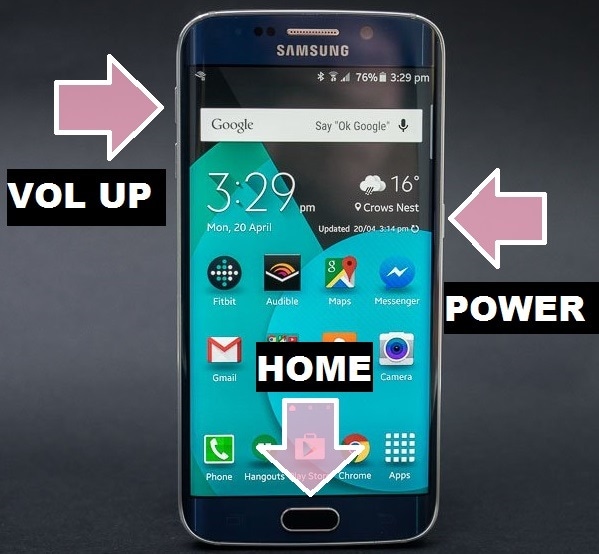
Stap nr. 3– Nu verschijnt het herstelmodusmenu. Selecteer ‘Gegevens wissen / fabrieksinstellingen herstellen’. Gebruik de volumetoets omhoog en omlaag om te navigeren en de aan/uit-knop om te selecteren.
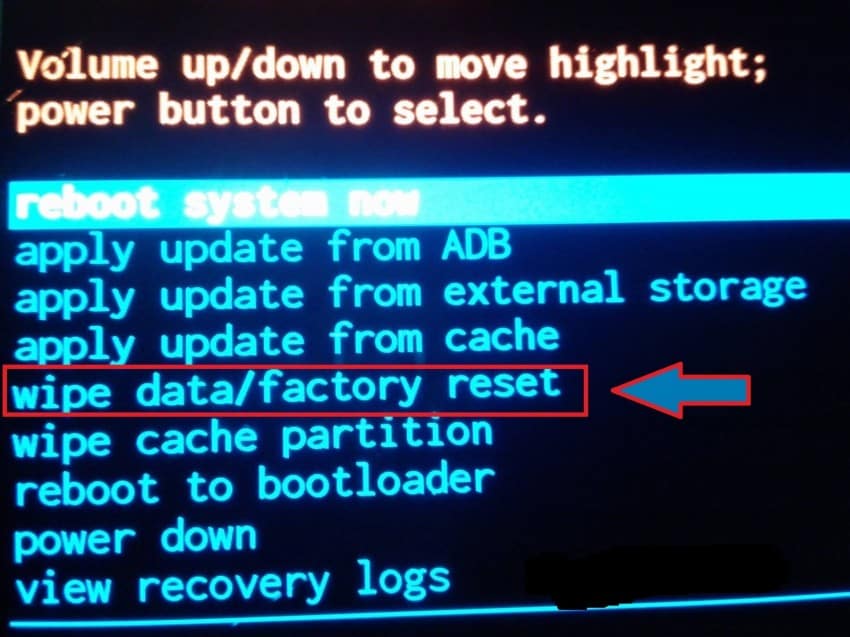
Stap nr. 4– Kies nu ‘Ja – verwijder alle gebruikersgegevens’ om het resetproces te bevestigen en verder te gaan.
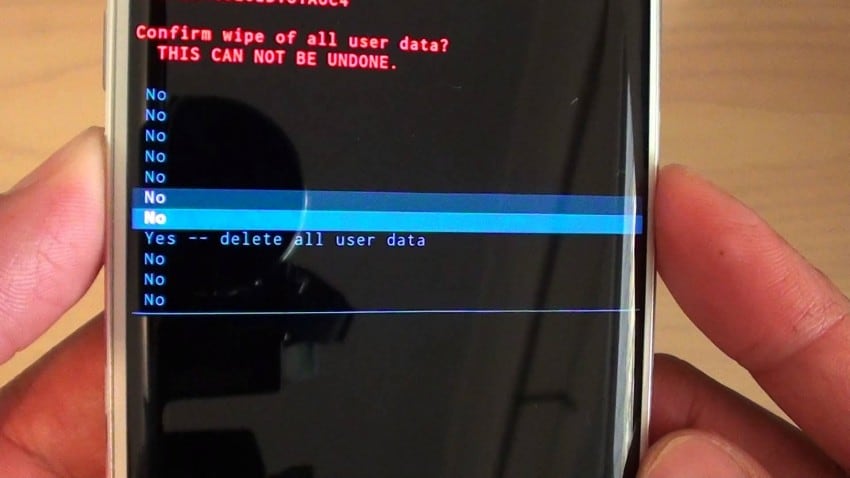
Stap nr. 5– Tik nu eindelijk op ‘systeem nu opnieuw opstarten’.

Nu wordt uw apparaat opnieuw opgestart en heeft u de Samsung S6 met fabrieksinstellingen opnieuw ingesteld.
Dit was dus het hele proces om Samsung S6 eenvoudig opnieuw in te stellen. Gebruik een van de methoden van uw keuze, afhankelijk van de situatie en zorg ervoor dat u een back-up maakt van de belangrijke gegevens voor een harde reset. Ik hoop dat dit artikel je helpt om je apparaat als een nieuw apparaat te laten werken.
Laatste artikels

